修改麒麟系统锁屏密码
推荐方法二。ls /homexxpasswd xx方法二:9. 重启系统10. 按e编辑系统引导11. 往下找到linux一行末尾12. 添加,按ctrl+x进入救援模式13. 输入ls /home查看系统下用户名,假设我的为xx14. 输入passwd xx(xx为你的用户名)15. 按提示输入新密码两次,按回车后提示修改成功即密码已经改好16. 输入命令重启系统。
·
如果能记得root密码最好,方法最快
一、不记得root密码
推荐方法二。
方法一:
- 重启系统
- 按下键,进入最下的高级设置选项,回车
- 继续按下键,进入最下的选项,等待系统完成加载
- 根据页面提示,回车
(如果页面乱码,看主页解决救援模式乱码文章,再进行下一步) - 输入
ls /home查看系统下用户名,假设我的为xx - 输入
passwd xx(xx为你的用户名) - 按提示输入新密码两次,按回车后提示修改成功即密码已经改好
(注意:不要使用数字小键盘输入新密码,否则你可能会发现就算输入新密码还是提示密码错误) - 输入reboot重启系统
方法二:
- 重启系统
- 按e编辑系统引导
- 往下找到linux一行末尾
- 添加
init=/bin/bash console=tty0,按ctrl+x进入救援模式 - 输入
ls /home查看系统下用户名,假设我的为xx - 输入
passwd xx(xx为你的用户名) - 按提示输入新密码两次,按回车后提示修改成功即密码已经改好
(注意:不要使用数字小键盘输入新密码,否则你可能会发现就算输入新密码还是提示密码错误) - 输入命令
/usr/sbin/reboot -f重启系统
二、记得root密码
- 按
ctrl+Alt+F1进入tty1界面 xx-pc login:后输入xx(xx为你的用户名),回车Input Password:后输入root密码,进入root超级用户- 输入
passwd xx(xx为你的用户名) - 按提示输入新密码两次,按回车后提示修改成功即密码已经改好
更多推荐
 已为社区贡献2条内容
已为社区贡献2条内容

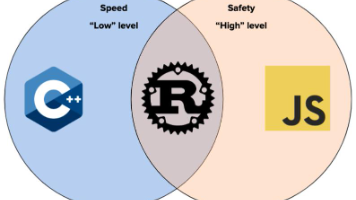
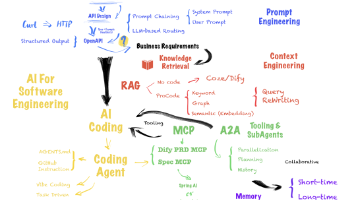





所有评论(0)